Untuk memasang semula Windows pada komputer riba mini GPD atau PC permainan pegang tangan anda, anda mungkin akan mempunyai imej .ISO yang mesti disalin ke pemacu USB terlebih dahulu. Anda kemudiannya perlu but peranti GPD anda dari pemacu ini untuk memulakan pemasangan. Tutorial ini akan menerangkan prosedur untuk mencipta pemacu USB boleh boot dengan utiliti Rufus.
Untuk bermula, anda perlu memuat turun dan menyediakan versi terkini Rufus daripada halaman utama rasminya . Anda juga harus mempunyai fail Windows .ISO yang disimpan pada PC anda dan memiliki pemacu USB dengan storan yang mencukupi untuk pemasangan; 16GB biasanya mencukupi, tetapi pemacu 32GB atau lebih besar adalah pilihan yang lebih selamat.
Lancarkan Rufus, dan antara muka pengguna yang menyerupai dalam imej di bawah akan dipaparkan.
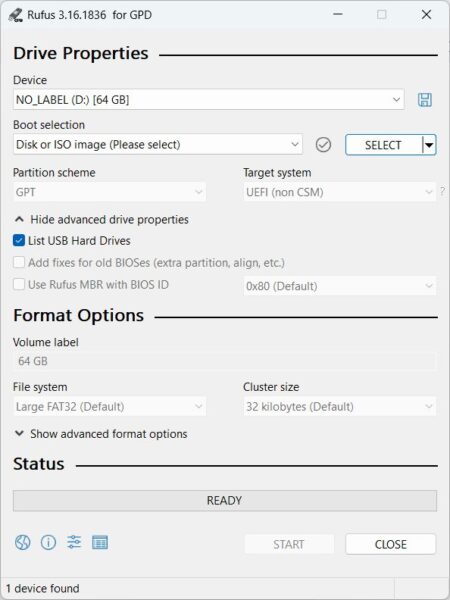
Pada mulanya, anda mesti mengklik pada menu lungsur Peranti dan pilih pemacu USB anda daripada pilihan yang tersedia. Ini ialah pemacu fail .ISO akan ditulis. Adalah sangat penting untuk menyemak semula dan juga menyemak tiga kali bahawa anda telah memilih pemacu yang betul, kerana memilih pemacu yang salah boleh memadamkan pemasangan Windows utama anda pada komputer yang sedang anda gunakan.
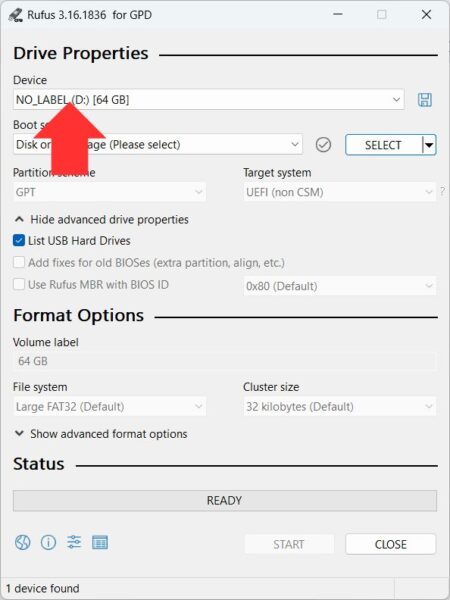
Selepas itu, tekan butang PILIH , semak imbas ke lokasi imej .ISO anda dan pilihnya.
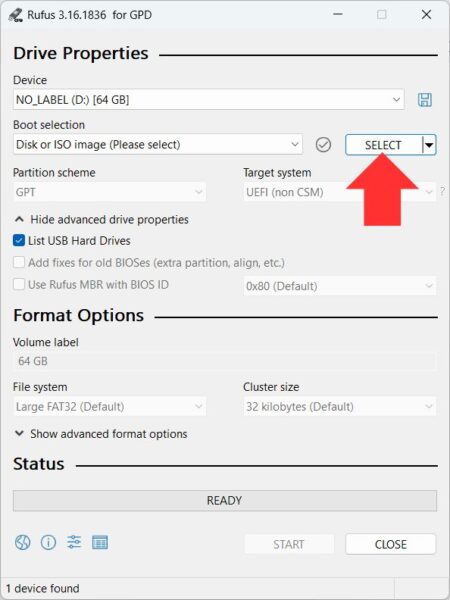
Anda kemudian boleh mengklik butang MULA untuk memulakan operasi penulisan imej .ISO.
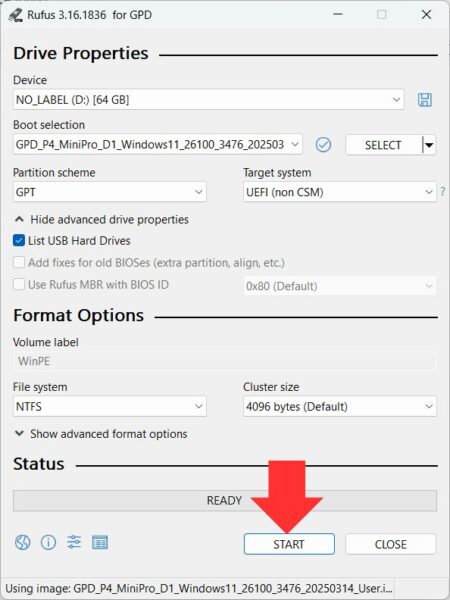
Pop timbul terakhir akan muncul, memberi amaran kepada anda untuk mengesahkan bahawa anda telah memilih pemacu destinasi yang betul untuk fail .ISO. Pilih OK untuk meneruskan atau Batal untuk kembali ke skrin persediaan.
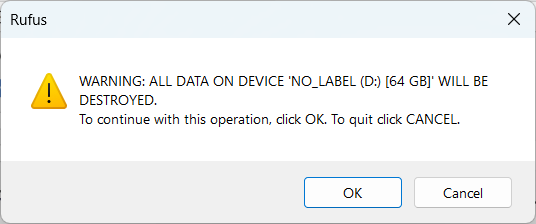
Prosedur penulisan akan bermula. Tempoh proses ini bergantung pada saiz fail .ISO anda dan kelajuan pemacu USB anda, yang mungkin mengambil masa beberapa minit atau lebih. Tunggu sehingga ia selesai, pada ketika itu bar kemajuan hijau akan menunjukkan ia SEDIA .
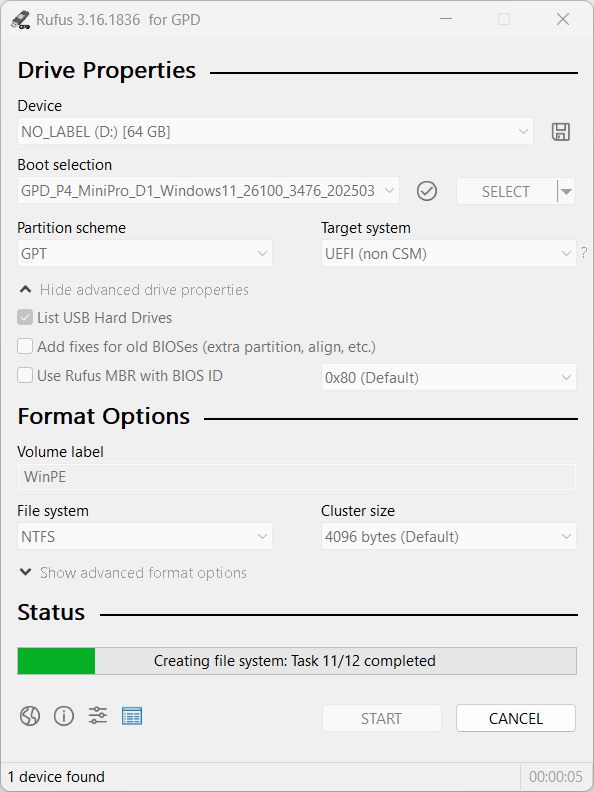

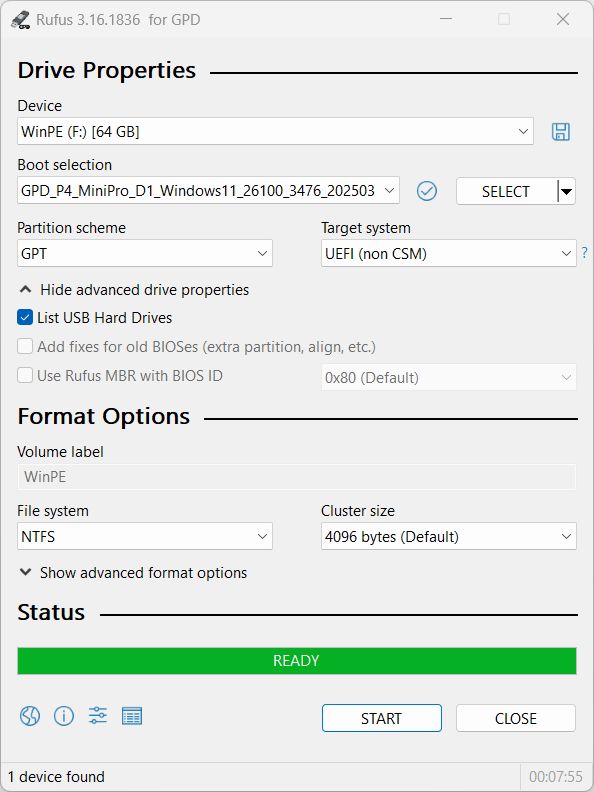
Setelah selesai, anda boleh mengeluarkan pemacu USB dengan selamat dan meneruskan pemasangan Windows pada peranti GPD anda.

